wwin7电脑鼠标样式怎么修改教学?今天和大家分享一个电脑技巧,看看怎么去修改鼠标的样式。我们电脑的默认鼠标样式是一个箭头。但是这个图标其实是可以自定义的,我们可以将它替换成为自己更喜欢的图标,那么具体要怎么操作,我们一起来看看吧。
更改教程
1、首先打开控制面板。
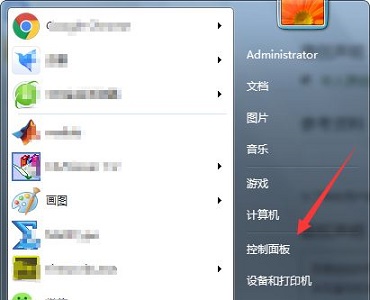
2、找到其中的“外观和个性化”
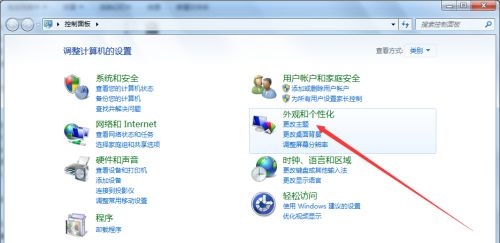
3、点击左侧“更改鼠标指针”,如图所示。
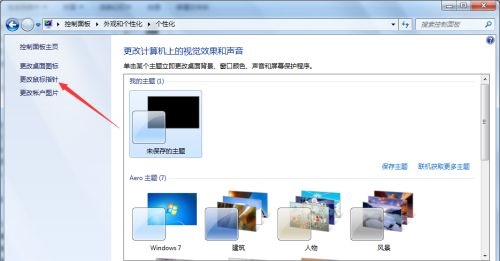
4、点击图示位置的方案。
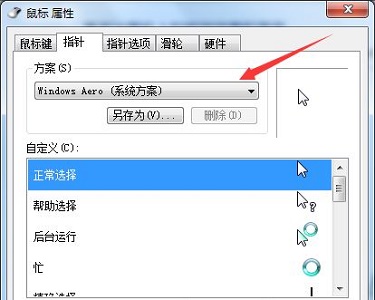
5、就可以选择想要的指针了。
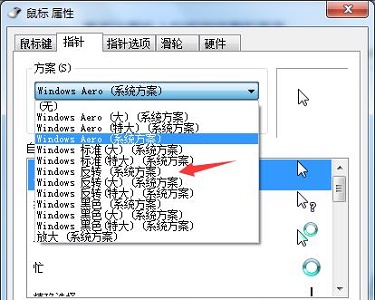
6、还可以点击下方的浏览自定义鼠标指针。

以上就是win7鼠标样式更改教程介绍了,想要让鼠标有个性的朋友现在就可以去更改鼠标样式了。

 时间 2022-09-19 10:06:00
时间 2022-09-19 10:06:00 作者 admin
作者 admin 来源
来源 

 立即下载
立即下载




